Eclipse安装及配置教程 小引
Eclipse安装及配置教程提供专业Java开发环境软件获取和部署的标准流程指导。文章详细介绍Eclipse的官方下载渠道和Eclipse安装包选择方法。
Eclipse安装包下载指南
在开始Eclipse安装之前,我们首先需要获取正确的安装包。对于初学者来说,选择合适版本的Eclipse安装包至关重要!建议下载最新的Eclipse 2024版本,它不仅功能更完善,而且对新版JDK的支持也更好。
https://pan.quark.cn/s/005ae1c7dfd9
超详细Eclipse安装步骤(附图文说明)
接下来就是Eclipse的具体安装过程,按照以下步骤一步步操作,保证你能顺利完成安装!
1、将下载好的Eclipse 2024软件安装包解压到本地,右键选择【解压到Eclipse 2024】(这一步超级重要,不要直接打开压缩包!)
2、解压完成后,右键【打开】解压后的文件夹,准备进行JDK的安装
3、找到【jdk-19…x64】应用程序,这是Eclipse配置JDK的关键文件!右键选择【以管理员身份运行】(权限不足可能导致安装失败!)
4、在JDK安装向导中点击【下一步】继续
5、再次点击【下一步】进入安装阶段
6、此时JDK正在安装中,稍等片刻(耐心等待,不要中断安装过程!)
7、JDK安装完成后,点击【关闭】
8、回到Eclipse 2024文件夹,现在我们要开始真正的Eclipse安装了!找到【Setup】应用程序,同样右键选择【以管理员身份运行】
9、在Eclipse安装器中,选择【Eclipse IDE for Java Developers】版本(这是最适合Java开发的版本!)
10、软件默认安装在C盘,但建议更改到其他分区(C盘空间宝贵!)。这里我选择安装在D盘,然后点击【INSTALL】开始安装
11、阅读并接受协议条款,点击【Accept Now】
12、Eclipse正在安装中,需要耐心等待一会儿
13、安装成功后,点击【LAUNCH】启动Eclipse
14、在启动选项中,勾选【Use this…】(这样下次启动就不用重复选择工作空间了),然后点击【Launch】
15、如果出现欢迎界面,可以点击【Cancel】关闭
Eclipse汉化设置教程
Eclipse默认是英文界面,对于很多初学者来说不太友好。下面我们来进行Eclipse汉化设置,让界面变成中文,提高开发效率!
16、在Eclipse顶部菜单栏,依次点击【Help】、【Install New Software…】
17、在打开的窗口中点击【Add…】按钮
18、在Location输入框中粘贴清华大学镜像站地址:https://mirrors.tuna.tsinghua.edu.cn/eclipse/technology/babel/update-site/latest/(国内镜像,下载速度更快!),然后点击【Add】
19、等待Eclipse加载可用的语言包
20、在列表中找到并勾选【Babel…Chinese(Simplified)】简体中文语言包,然后点击【Next】
21、Eclipse会计算需要安装的文件,等待片刻
22、查看安装详情后,点击【Next】继续
23、阅读许可协议,勾选【我接受】,然后点击【Finish】开始安装语言包
24、出现安全警告时,点击【Select All】全选,再点击【Trust Selected】信任所选项
25、安装完成后,点击【Restart Now】重启Eclipse应用汉化设置
26、Eclipse重启后,回到桌面,右键桌面上的【Eclipse 2024软件图标】,点击【打开】
27、软件正在启动中,启动界面如下:
28、成功启动后,你会发现Eclipse已经变成了中文界面!现在你可以更加方便地使用Eclipse进行Java开发了!
29、至此,Eclipse 2024的安装和汉化全部完成!如果本教程对你有帮助,别忘了收藏起来哦!
Eclipse导入项目详解
在实际开发中,我们经常需要导入已有的项目到Eclipse中进行开发。下面是Eclipse导入项目的几种常见方式:
直接导入已有项目
在Eclipse菜单中选择【文件】->【导入】
选择【常规】->【现有项目到工作空间】
浏览选择项目所在文件夹
勾选需要导入的项目,点击【完成】即可
从Git仓库导入
在Eclipse菜单中选择【文件】->【导入】
选择【Git】->【克隆URI】
输入Git仓库地址,填写用户名密码
选择分支,设置本地存储位置
选择导入为常规项目,点击【完成】
记住,导入项目后可能需要重新配置项目依赖和构建路径,特别是当项目依赖于特定版本的库时(这点非常重要!)。